Kazalo
Če iščete nekaj najlažjih načinov za ujemanje več stolpcev v Excelu, vam bo ta članek morda koristil. Včasih je treba poiskati določeno vrednost v več stolpcih v Excelu. Toda ročno početje postane zamudno in neučinkovito. Zato lahko uporabite katero koli od spodnjih metod za enostavno ujemanje več stolpcev v Excelu.
Prenos Excelovega delovnega zvezka
Ujemanje več stolpcev.xlsx5 načinov ujemanja več stolpcev v Excelu
Oglejmo si spodnjo tabelo. Tu sem uporabil 5 stolpcev z imeni Lokacija, leto, sadje, zelenjava, prodaja Za vsako posamezno Sadje ali Zelenjava, lahko uporabite naslednje metode za iskanje drugih vrednosti, ki ustrezajo tej Sadje ali Zelenjava iz več stolpcev.

Metoda 1: Uporaba funkcij INDEX in MATCH za več stolpcev
Recimo, da želim pridobiti Prodaja vrednost, ki ustreza vsaki postavki v Izdelki Da bi našli to vrednost, morate primerjati več stolpcev in uporabiti Formula polja .
Ta formula vključuje funkcija COLUMN , funkcija TRANSPOSE , funkcija MMULT , funkcija MATCH in funkcija INDEX .
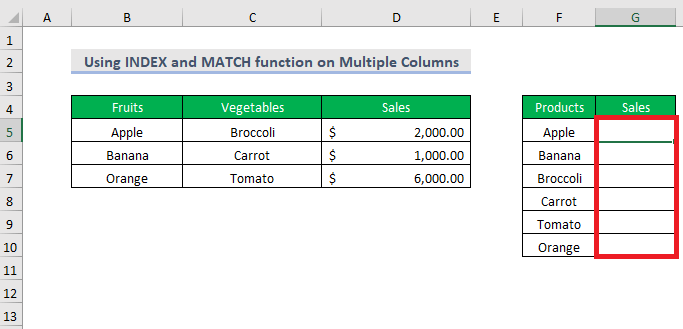
Korak-01 :
➤Izberite izhod Celica G5
=INDEX($D$5:$D$7,MATCH(1,MMULT(--($B$5:$C$7=F5),TRANSPOSE(COLUMN($B$5:$C$7)^0)),0))) Tukaj, -($B$5:$C$7=F5) bo ustvaril TRUE/ FALSE za vsako vrednost v območju glede na merila, ali so izpolnjena ali ne, in nato - pretvori TRUE in . FALSE v . 1 in . 0 .
Tako bo nastalo polje s 3 vrsticami in 2 stolpcema.
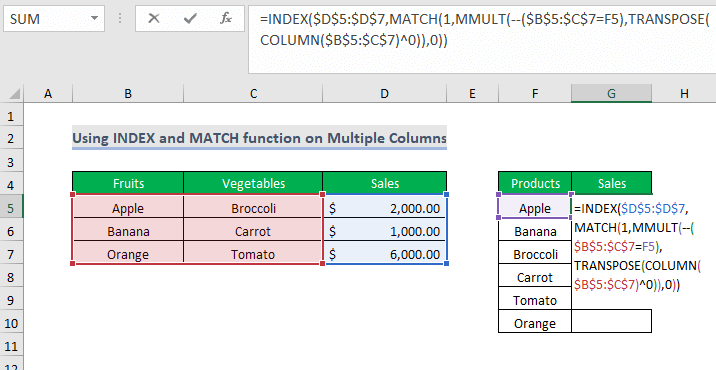
V tem delu, TRANSPOZICIJA (STOLPEC($B$5:$C$7)^0) , Funkcija COLUMN ustvari polje z 2 stolpcema in 1 vrstico, nato pa Funkcija TRANSPOSE pretvori to polje v 1 stolpec in 2 vrstici.
Ničelna moč pretvori vse vrednosti v polju v 1 .
Nato funkcija MMULT izvede množenje matrik med tema dvema poljema.
Ta rezultat bo uporabil funkcija MATCH kot argument polja z vrednostjo iskanja 1 .
Nazadnje je Funkcija INDEX vrne ustrezno vrednost.
Korak-02 :
➤Press VSTOP
➤Potegnite navzdol Ročaj za polnjenje

Rezultat :
Nato boste dobili naslednje rezultate.

📓 Opomba:
Za druge različice, razen za Microsoft 365 , morate pritisniti CTRL+SHIFT+ENTER namesto da bi pritisnili VSTOP .
Preberite več: Ujemanje dveh stolpcev in izpis tretjega v Excelu (3 hitre metode)
Metoda-2: Uporaba formule polja za ujemanje več meril
Za ujemanje več meril v več stolpcih in pridobivanje vrednosti Prodaja , morate uporabiti Formula polja ki vključuje INDEX in . Funkcija MATCH .

Korak-01 :
➤ Izberite izhod Celica H7
=INDEX(F5:F11, MATCH(1, (H4=B5:B11) * (H5=C5:C11) * (H6=D5:D11), 0)) Tukaj, v MATCH(1, (H4=B5:B11) * (H5=C5:C11) * (H6=D5:D11), 0) , 1 je . vrednost iskanja , H4, H5, H6 so merilo, ki se bo iskalo v B5:B11, C5:C11, in . D5:D11 in 0 je za natančno ujemanje.
Nato funkcija INDEX bo podana ustrezna vrednost.

Korak-02 :
➤Press VSTOP in prikazan bo naslednji rezultat.

📓 Opomba:
Za druge različice, razen za Microsoft 365 , morate pritisniti CTRL+SHIFT+ENTER namesto da bi pritisnili VSTOP .
Preberite več: Excelova formula za primerjavo dveh stolpcev in vrnitev vrednosti (5 primerov)
Metoda 3: Uporaba formule, ki ni v obliki množice, za ujemanje več meril
Za ujemanje več meril v več stolpcih in pridobivanje vrednosti Prodaja , lahko uporabite Ne Formula polja ki vključuje INDEX in . Funkcija MATCH .

Korak-01 :
➤Izberite izhod Celica H7
=INDEX(F5:F11, MATCH(1, INDEX((H4=B5:B11) * (H5=C5:C11) * (H6=D5:D11), 0, 1), 0)) 
Korak-02 :
➤Press VSTOP in dobili boste naslednji rezultat.

Sorodna vsebina: Primerjanje treh stolpcev v programu Excel in vračanje vrednosti (4 načini)
Podobna branja:
- Primerjanje dveh stolpcev v Excelu in poudarjanje večje vrednosti (4 načini)
- Kako primerjati dva stolpca v Excelu za manjkajoče vrednosti (4 načini)
- Kako primerjati dva stolpca in vrniti skupne vrednosti v Excelu
- Excelov makro za primerjavo dveh stolpcev (4 preprosti načini)
- Kako primerjati dva stolpca v Excelu za ujemanje (8 načinov)
Metoda-4: Uporaba formule polja za ujemanje več kriterijev v vrsticah in stolpcih
Predpostavimo, da želite uskladiti merila tako po vrsticah kot po stolpcih. Za to morate uporabiti Formula polja ki vključuje INDEX in . Funkcije MATCH .

Korak-01 :
➤ Izberite izhod Celica H8
=INDEX(C6:E8, MATCH(H7,B6:B8,0), MATCH(H5&H6,C4:E4&C5:E5,0)) MATCH(H7, B6:B8,0) se uporablja za ujemanje po vrsticah, in MATCH(H5&H6, C4:E4&C5:E5,0) se uporablja za ujemanje po stolpcih.

Korak-02 :
➤Press VSTOP in dobili boste naslednji rezultat.

📓 Opomba:
Za druge različice, razen za Microsoft 365 , morate pritisniti CTRL+SHIFT+ENTER namesto da bi pritisnili VSTOP .
Preberite več: Kako primerjati 3 stolpce za ujemanje v Excelu (4 metode)
Metoda-5: Uporaba VLOOKUP
Predpostavimo, da želite izvedeti ustrezno Leto, lokacija, in . Prodaja vrednost glede na Banana Če želite za en podatek dobiti več vrednosti, morate uporabiti funkcija VLOOKUP .

Korak-01 :
➤Sočasno izberite 3 izhodne celice; C10, D10, E10
=VLOOKUP(B10,B4:E7,{2,3,4},FALSE) Tukaj, B10 je . looku p_vrednost , B4: E7 je table_array , {2,3,4} je col_index_num in . FALSE je za Natančno ujemanje .
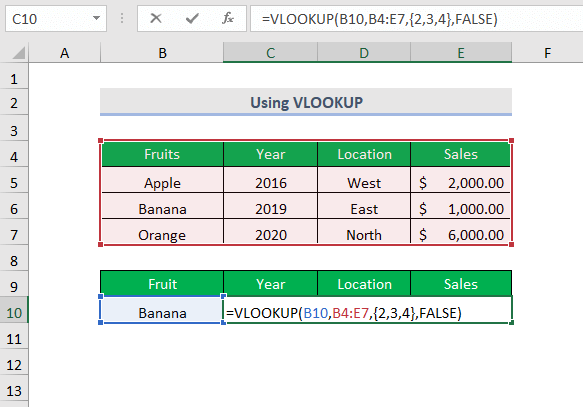
Korak-02 :
➤Press VSTOP in dobili boste naslednje rezultate.

📓 Opomba:
Za druge različice, razen za Microsoft 365 , morate pritisniti CTRL+SHIFT+ENTER namesto da bi pritisnili VSTOP .
Preberite več: Kako primerjati tri stolpce v Excelu z uporabo VLOOKUP
Oddelek za prakso
Za samostojno izvajanje prakse smo pripravili Praksa za vsako metodo v vsakem listu na desni strani izpolnite spodnji razdelek. To storite sami.

Zaključek
V tem članku sem poskušal zajeti najpreprostejše načine za učinkovito ujemanje več stolpcev v Excelu. Upam, da vam bo koristilo. Če imate kakršne koli predloge ali vprašanja, jih lahko delite z nami.

